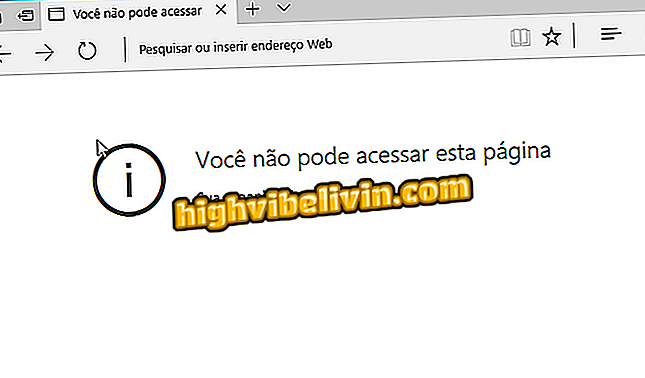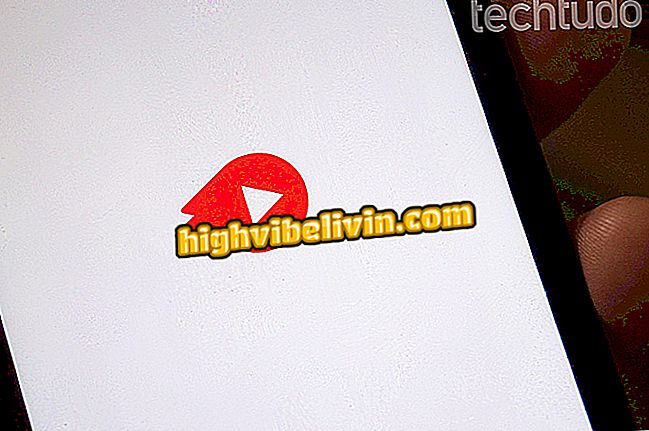Jak vytvořit soubory GIF na platformě Android nebo iPhone bez instalace aplikací
Giphy, populární GIF úložiště, vydalo novou verzi svého mobilního webu, který vám umožní vytvářet animované obrázky online. Chcete-li nástroj používat, musíte v prohlížeči iPhone (iOS) používat pouze prohlížeč, například Google Chrome, Android nebo Safari.
Funkce, která pracuje s kamerou a soubory galerie, je ideální pro každého, kdo má málo volného úložiště nebo prostě nechce aplikaci na smartphonu už. V tomto tutoriálu naleznete podrobné informace o tom, jak nástroj použít k vytvoření souborů GIF v mobilním telefonu.
Uživatel může nyní vytvářet soubory GIF na platformě Android a iPhone bez instalace aplikací
Jak vytvořit vlastní GIFy na Facebook Messenger
Krok 1. Otevřete stránku Giphy Downloads prostřednictvím mobilního prohlížeče. V pravém rohu klikněte na položku Web a potom klepněte na položku Přihlásit se. Budete přesměrováni na webové stránky služby. Nyní se v horní části obrazovky dotkněte ikony nahrávání, reprezentované šipkou nahoru.
Krok 2. Chcete-li použít fotoaparát, klepněte na možnost "Vezměte fotografii nebo video". Pro fotografii nebo video v galerii stiskněte "Upload from camera roll". Nakonec můžete do posledního pole vložit video odkaz nebo obrázek z Internetu.

Giphy nyní umožňuje uživateli vytvářet GIFy z prohlížeče
Krok 3. Vyberte soubor nebo nahrajte video. V tomto tutoriálu vás krok za krokem projdeme fotoaparátem.

Uživatel si může vybrat kameru (vlevo) nebo nahrávat videa pomocí fotoaparátu (vpravo)
Krok 4. Pokud jste s nahraným videem spokojeni, klepněte na symbol víza, který chcete nahrát. V opačném případě klepněte na symbol znovu načíst, který je reprezentován kruhovou šipkou a znovu nahrajte.
Krok 5. Giphy začne zpracovávat nahrané video. Tento krok může trvat několik minut. Počkejte.

Nahrávání videa na Giphy
Krok 6. Po dokončení uploadu Giphy zobrazí dva bary. V prvním můžete definovat, kdy bude GIF spuštěn. Druhá úprava trvání animace. Po dokončení klepněte na tlačítko Další.

Upravte časovou osu a změňte začátek a trvání GIF
Krok 7. Na další obrazovce může uživatel upravovat GIF pomocí následujících nástrojů:
Přidat text: Do textu můžete přidat popisky. Uživatel může také změnit barvu v dolní části obrazovky, pomocí tlačítka "T" změnit písmo nebo přidat animaci na ikonu s kruhem.

Giphy má několik nástrojů pro editaci textů
Kreslení: Klepněte na tlačítko s čmáranice, abyste na obrazovce provedli pomlčky. Nástroj funguje podobně jako jeho ekvivalenty v příbězích Snapchat a Instagram a je také možné zvolit barvy. Rozdíl je v tom, že řádky mají animaci.

Giphy umožňuje uživateli kreslit štětcem na nahraném videu
Přidat nálepku: Giphy má velkou sbírku zábavných samolepek. Vyhledejte požadovanou možnost a přidejte ji do svého GIFu.
Krok 8. Všechny dodatky k souboru GIF může uživatel normálně přesouvat a měnit jeho velikost. Po dokončení klikněte na tlačítko Další.

Giphy má sadu samolepek k lepení na GIFy
Krok 9. V poslední obrazovce můžete stažený GIF stáhnout stisknutím tlačítka "Uložit GIF". Pokud máte účet u Giphy, můžete svůj výtvor také publikovat.
Krok 10. Na konci stahování GIF stačí klepnout na jeho oznámení a otevřít nebo sdílet.

Uživatel si může stáhnout GIF vytvořený pro sdílení s přáteli
Nyní víte, jak vytvořit GIF v telefonu, aniž byste museli stahovat jakékoli aplikace. Chcete-li se vyhnout nadměrným výdajům na 3G nahráváním videí a stahováním animací, doporučujeme provést funkci Wi-Fi.
Jak stáhnout soubory GIF z WhatsApp? Výměna tipů ve fóru.